Comment exécuter un script Python dans le terminal : un tutoriel étape par étape
- Méthode 1 : Exécuter des scripts Python en utilisant la commande Python
-
Méthode 2 : Exécuter des scripts Python avec
chmodsur les systèmes basés sur Unix - Méthode 3 : Exécuter des scripts Python dans des environnements virtuels
- Conclusion
- FAQ
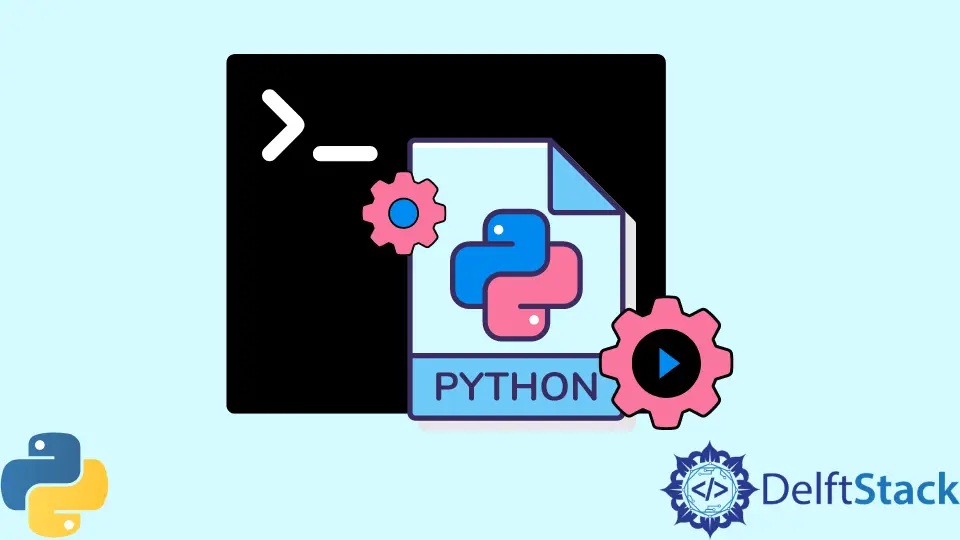
Exécuter des scripts Python dans le terminal est une compétence fondamentale pour tout programmeur ou scientifique des données en herbe. Que vous automatisiez des tâches, analysiez des données ou développiez des applications, savoir comment exécuter votre code Python directement à partir du terminal peut améliorer considérablement votre flux de travail. Dans ce tutoriel, nous allons explorer diverses méthodes pour exécuter des scripts Python dans le terminal, en fournissant des exemples clairs et bien commentés ainsi que des explications détaillées pour chaque approche. À la fin de cet article, vous serez équipé des connaissances nécessaires pour exécuter des scripts Python en toute confiance, résoudre des problèmes courants et optimiser votre expérience de programmation. Plongeons-nous !
Méthode 1 : Exécuter des scripts Python en utilisant la commande Python
L’une des manières les plus simples d’exécuter un script Python dans le terminal est d’utiliser la commande Python suivie du nom de fichier du script. Cette méthode est applicable sur divers systèmes d’exploitation, y compris Windows, macOS et Linux.
Tout d’abord, assurez-vous que Python est installé sur votre système. Vous pouvez vérifier cela en exécutant la commande suivante dans votre terminal :
python --version
Si Python est installé, vous verrez le numéro de version. Pour exécuter un script Python, suivez ces étapes :
- Ouvrez votre terminal.
- Accédez au répertoire où se trouve votre script Python en utilisant la commande
cd. Par exemple :
cd path/to/your/script
- Une fois dans le répertoire correct, exécutez le script en utilisant la commande Python :
python your_script.py
Sortie :
Hello, World!
Dans cet exemple, si votre script your_script.py contient une instruction print simple comme print("Hello, World!"), l’exécution de la commande affichera “Hello, World!” dans le terminal. Cette méthode est efficace pour exécuter des scripts autonomes, et il est essentiel de s’assurer que le fichier script a une extension .py.
Cette approche est largement utilisée en raison de sa simplicité et de sa directivité. Elle vous permet d’exécuter rapidement des scripts sans avoir besoin de configurer des paramètres supplémentaires. Cependant, assurez-vous que vous utilisez la bonne version de Python, car certains systèmes peuvent avoir à la fois Python 2 et Python 3 installés. Dans de tels cas, vous devrez peut-être utiliser python3 au lieu de python.
Méthode 2 : Exécuter des scripts Python avec chmod sur les systèmes basés sur Unix
Si vous utilisez un système d’exploitation basé sur Unix comme macOS ou Linux, vous pouvez rendre vos scripts Python exécutables en changeant leurs permissions. Cela vous permet d’exécuter les scripts directement sans invoquer explicitement l’interpréteur Python à chaque fois.
Pour ce faire, suivez ces étapes :
- Ouvrez votre terminal.
- Accédez au répertoire où se trouve votre script Python en utilisant la commande
cd. - Changez les permissions de votre script en utilisant la commande
chmod:
chmod +x your_script.py
- Maintenant, vous pouvez exécuter votre script directement :
./your_script.py
Sortie :
Hello from Unix-based system!
Dans cet exemple, si votre script your_script.py contient la ligne print("Hello from Unix-based system!"), l’exécution de la commande affichera le message dans le terminal.
Changer les permissions du script avec chmod +x permet au système d’exploitation de le reconnaître comme un fichier exécutable. Cette méthode peut rationaliser votre flux de travail, surtout lorsque vous avez plusieurs scripts à exécuter fréquemment. N’oubliez pas d’inclure la ligne shebang en haut de votre script Python, qui spécifie l’interpréteur à utiliser. Par exemple, la première ligne de votre script devrait être :
#!/usr/bin/env python3
Cette ligne garantit que le bon interpréteur Python est utilisé lors de l’exécution du script, le rendant plus portable à travers différents environnements.
Méthode 3 : Exécuter des scripts Python dans des environnements virtuels
Utiliser des environnements virtuels est une meilleure pratique dans le développement Python, car cela aide à gérer les dépendances et à éviter les conflits entre différents projets. Pour exécuter des scripts Python dans un environnement virtuel, vous devez d’abord créer et activer l’environnement.
Suivez ces étapes :
- Ouvrez votre terminal.
- Accédez à votre répertoire de projet.
- Créez un environnement virtuel en utilisant la commande suivante :
python -m venv myenv
- Activez l’environnement virtuel :
- Sur Windows :
myenv\Scripts\activate
- Sur macOS et Linux :
source myenv/bin/activate
- Maintenant, vous pouvez exécuter votre script Python comme d’habitude :
python your_script.py
Sortie :
Running in a virtual environment!
Dans ce cas, si votre script your_script.py contient print("Running in a virtual environment!"), l’exécution de la commande affichera le message dans le terminal.
Utiliser des environnements virtuels est bénéfique car cela isole les dépendances de votre projet, garantissant que différents projets peuvent utiliser différentes versions de bibliothèques sans conflit. Une fois que vous activez l’environnement virtuel, tous les paquets que vous installez en utilisant pip seront confinés à cet environnement. Cela est particulièrement utile pour maintenir l’intégrité de vos projets et éviter “l’enfer des dépendances”.
Pour désactiver l’environnement virtuel lorsque vous avez terminé, exécutez simplement la commande deactivate dans le terminal. Cela vous ramènera à l’environnement Python global de votre système.
Conclusion
Dans ce tutoriel, nous avons exploré trois méthodes efficaces pour exécuter des scripts Python dans le terminal : en utilisant la commande Python, en rendant les scripts exécutables sur les systèmes basés sur Unix, et en exécutant des scripts dans des environnements virtuels. Chaque méthode a ses avantages uniques, et les comprendre améliorera vos compétences en programmation Python. Que vous soyez débutant ou développeur expérimenté, maîtriser ces techniques rationalisera votre flux de travail et améliorera votre productivité. Commencez à expérimenter ces méthodes aujourd’hui pour voir comment elles peuvent bénéficier à vos projets Python !
FAQ
-
Comment vérifier si Python est installé sur mon système ?
Vous pouvez vérifier si Python est installé en exécutant la commandepython --versionoupython3 --versiondans votre terminal. -
Que dois-je faire si mon script ne s’exécute pas ?
Assurez-vous que vous êtes dans le bon répertoire et que vous avez les bonnes permissions. Vérifiez également les erreurs de syntaxe dans votre script. -
Puis-je exécuter des scripts Python sans l’extension
.py?
Bien qu’il soit possible d’exécuter des scripts sans l’extension.py, il est préférable de l’inclure pour plus de clarté et éviter toute confusion. -
Qu’est-ce qu’un environnement virtuel en Python ?
Un environnement virtuel est un environnement isolé qui vous permet de gérer les dépendances pour différents projets Python séparément. -
Comment installer des paquets dans un environnement virtuel ?
Après avoir activé votre environnement virtuel, vous pouvez installer des paquets en utilisantpip install package_name, et ils ne seront disponibles que dans cet environnement.
Manav is a IT Professional who has a lot of experience as a core developer in many live projects. He is an avid learner who enjoys learning new things and sharing his findings whenever possible.
LinkedIn